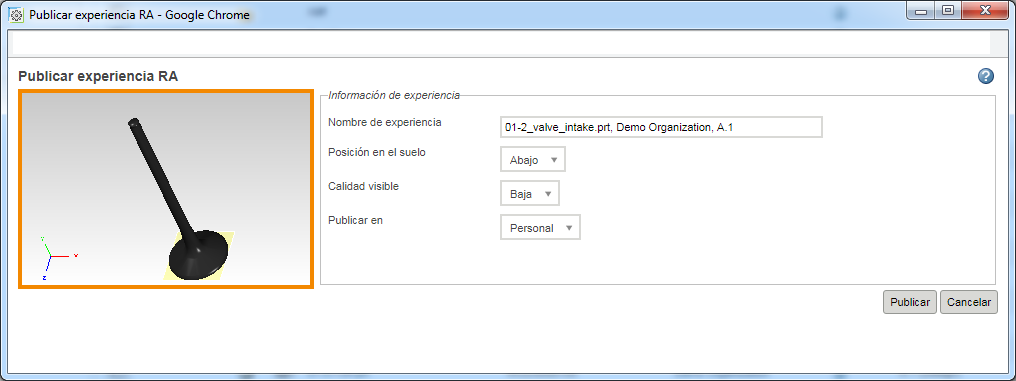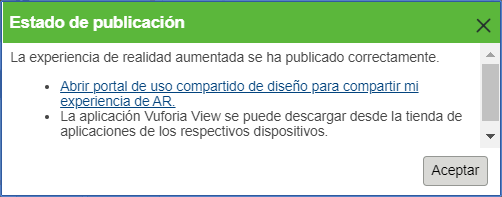Flujo de trabajo para publicar una experiencia de realidad aumentada
Para publicar los modelos de experiencia de realidad aumentada, los requisitos previos son los siguientes:
• Se debe tener una cuenta de cliente de PTC.
• Los objetos que se van a publicar deben tener una representación por defecto. Si no existe ninguna representación por defecto, no se puede acceder la acción Publicar experiencia RA.
|
|
No se soporta la publicación de un conjunto de posicionamiento directamente desde Windchill. Abra el visualizable en Creo View y realice los pasos de publicación.
|
A continuación, se proporciona el flujo de trabajo para publicar la experiencia de realidad aumentada con la acción Publicar experiencia RA.
1. Navegue a la página de información de una estructura de artículos o un documento CAD y pulse en > .
2. Inicie sesión con las credenciales de la cuenta de cliente de PTC. En una autentificación correcta, aparece el cuadro de diálogo Publicar experiencia RA.
Es posible que aparezca un mensaje de aviso en el que se indica que los datos que se utilizan para crear la experiencia AR se transmiten a un entorno de PTC hospedado en la nube para la creación y el servicio de la experiencia de AR publicada. Este mensaje de aviso se muestra siempre que se publica una nueva experiencia AR desde Windchill. Pulse en Aceptar para continuar en el cuadro de diálogo Publicar experiencia RA.
Un administrador puede desactivar la visualización de avisos añadiendo la siguiente propiedad en el fichero Site.xconf:
<Property name="com.ptc.windchill.arpublish.disclaimer.message.enable" overridable="true" targetFile="codebase/wt.properties" value='false'
Una vez añadida esta propiedad, ejecute xconfmanager -p y reinicie Windchill.
3. Introduzca o seleccione los campos deseados en la sección Información de experiencia.
a. Introduzca el nombre de experiencia deseado en el campo Nombre de experiencia. El nombre de experiencia por defecto que se muestra es la identidad del objeto de Windchill. Si se proporciona un nombre duplicado para una experiencia, esta sobrescribe la experiencia existente.
b. Seleccione la opción de colocación deseada de la lista desplegable Posición en el suelo. "Abajo" es la opción seleccionada por defecto. Los datos de referencia virtuales se ven representando el plano horizontal desde el que se visualizará la experiencia de realidad aumentada. El modelo estará orientado en la experiencia de realidad aumentada relativa a este plano seleccionado.
c. Seleccione un valor en la lista Calidad visible para definir el nivel de calidad de la publicación de geometría.
d. Seleccione el servicio de experiencia de la lista Publicar en. Al seleccionar Personal, el modelo de experiencia se publica en Enterprise Design Share Service. Si se ha suscrito a Enterprise Design Share Service, se incluirá en la lista.
| Un administrador de Windchill puede configurar la visualización de la opción Personal actualizando la siguiente propiedad en el fichero Site.xconf: <Property name="com.ptc.windchill.arpublish.publish.personal.enable" overridable="true" targetFile="codebase/wt.properties" value='false'/> Una vez actualizada esta propiedad, ejecute xconfmanager -p y reinicie Windchill. Por defecto, la propiedad se define en verdadero, lo que permite la publicación de los modelos en una cuenta personal, independientemente de si se tiene acceso o no a una cuenta premium. Si se define en falso, la opción Personal deja de estar disponible. |
| El modelo seleccionado al visualizar en realidad aumentada se representará a escala completa. |
4. Pulse en Publicar.
Si se publica en Enterprise Design Share Service por primera vez en la sesión actual, aparecerá un cuadro de diálogo de autenticación. Introduzca las credenciales de PTC y pulse en Aceptar en el cuadro de diálogo de autentificación. Aparece el cuadro de diálogo Estado de publicación.
Pulse en el vínculo del cuadro de diálogo para navegar a la página del portal de experiencia de PTC para ver las experiencias de realidad aumentada publicadas.
Es posible que se produzca un error si la representación seleccionada para la publicación supera un determinado límite de tamaño de fichero y se termina la acción Publicar en Windchill. Para publicar una representación de este tipo, abra el visualizable en Creo View y publique la experiencia AR desde la aplicación.
| Todas las experiencias RA se derivan de la representación por defecto de un objeto. No se soporta la publicación de experiencias basadas en un visualizable configurado o generado dinámicamente (por ejemplo, la ficha Visualización). |
Experiencias Personal
Un usuario puede publicar un máximo de diez modelos de experiencia con la experiencia Personal. La publicación de más modelos de experiencia borra el modelo de experiencia más antiguo. Un modelo de experiencia se borrará automáticamente del portal de uso compartido del diseño después de seis meses de la publicación.